在pe安装win11系统的时候有许多用户出现了问题,一直都在转圈但是却不完成安装很是讨厌,很多用户在安装时都会遇到这个问题,对此我们遇到pe安装原版win11无法运行该怎么处理呢,接下来小编就来给大家演示一下pe安装原版win11的解决方法。
更多教你win10免费升级win11系统的方法_小白一键重装系统官网参考小白一键网
1.我们下载一个【小白一键重装系统软件】,把我们的空白u盘插到电脑当中,然后在页面中选择开始制作。
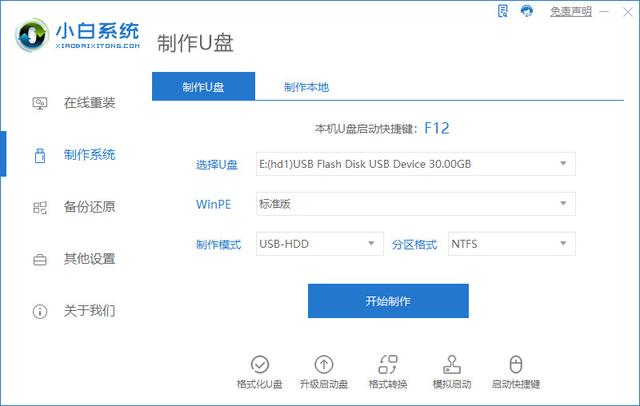
2.此时选择安装的系统,之后点击页面下方的【开始制作】按钮。
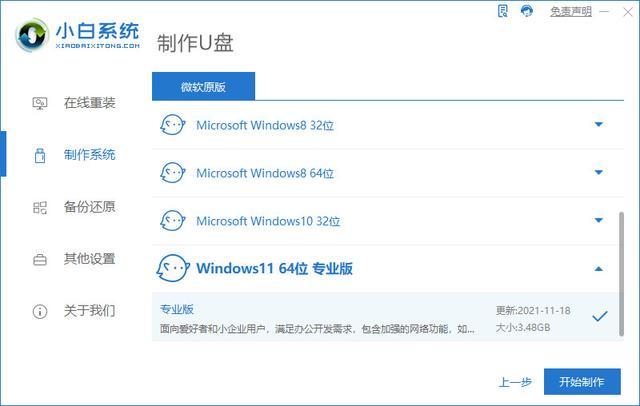
3.这时软件开始制作pe和下载镜像文件,时间较长,我们耐心等待安装完成即可。
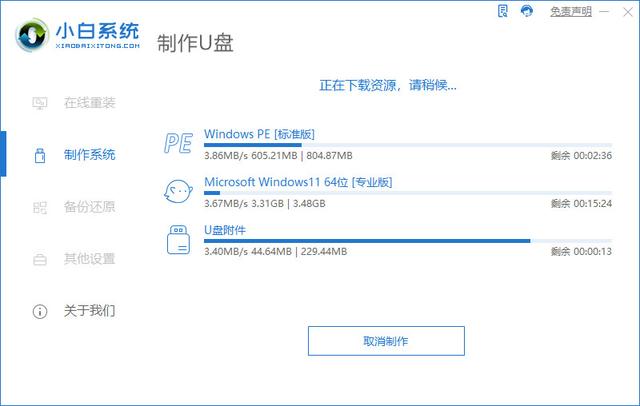
4.完成后,可以查看电脑的启动热键,然后退出软件,重启电脑即可。
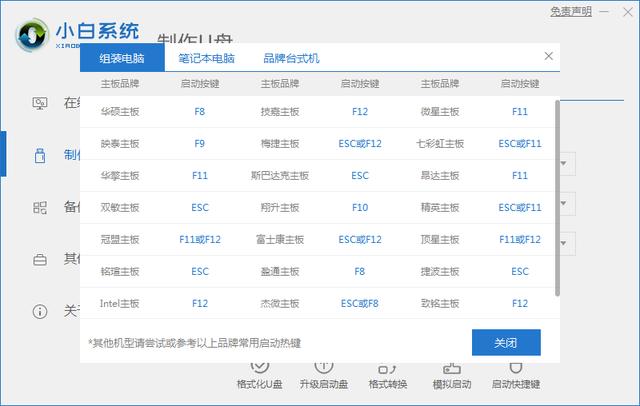
5.重启的时候,当电脑进入开机动画的页面时,按启动热键进入,点击带有usb的选项,设置成开机首选。
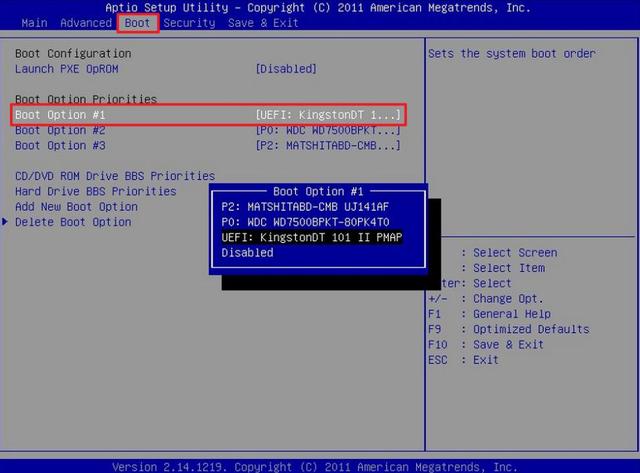
6.完成后就会进入到pe的主页面当中,我们按【1】进入。
7.进入之后,装机工具会自动帮助我们将系统进行安装,无需手动操作,我们耐心等待系统安装完成即可。
8.系统安装完成,将u盘移除电脑,点击页面中的【立即重启】。
9.最后重启就会进入到win11桌面当中,我们就可以开始体验啦。
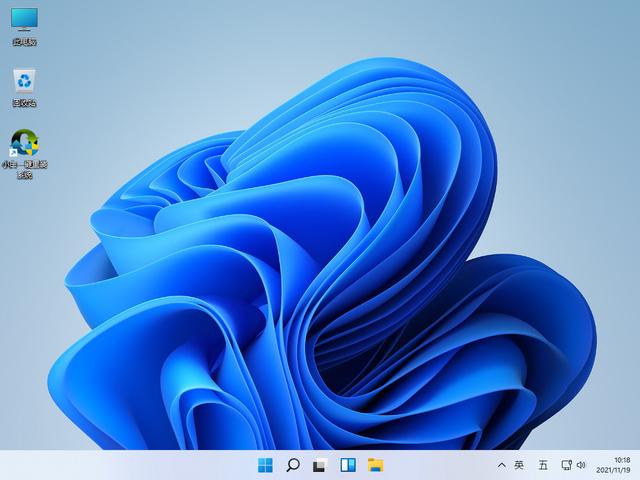
如何安装win11?看这里,直接安装无需顾虑微软推送的升级限制
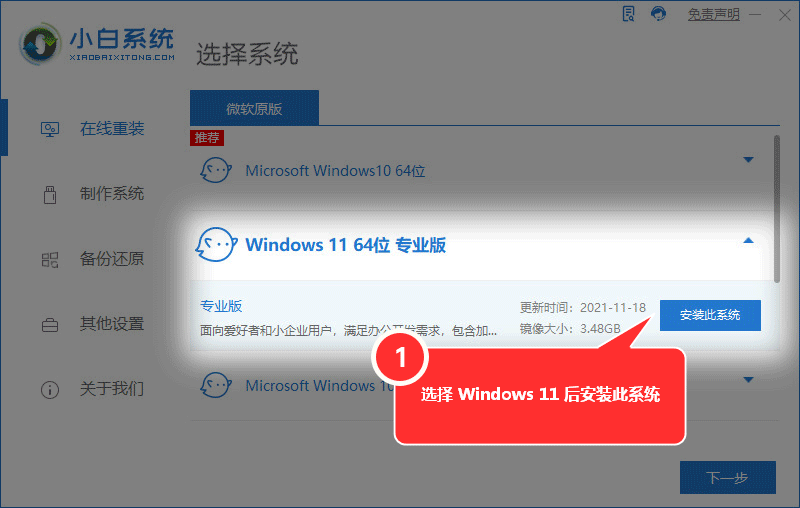


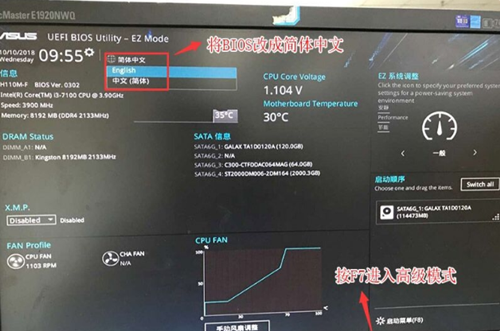

![RedHat服务器上[Errno 5] OSError: [Errno 2]的解决方法](https://img.pc-daily.com/uploads/allimg/4752/11135115c-0-lp.png)

